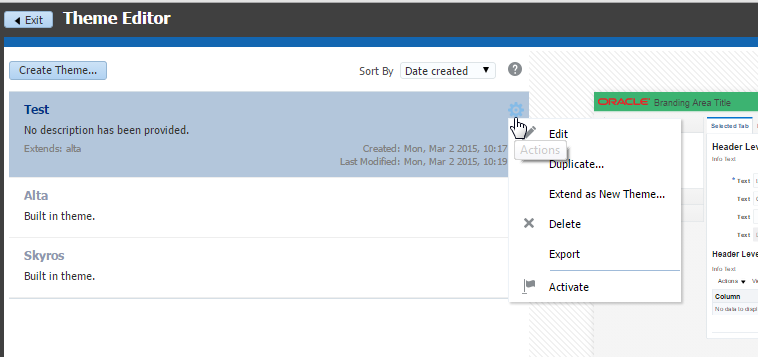| Oracle® Fusion Middleware Oracle ADFスキンの開発 12c (12.2.1) E69962-01 |
|
 前 |
 次 |
この章の内容は次のとおりです。
テーマ・エディタを使用すると、ADF Facesコンポーネントで実行時にレンダリングする色、フォントおよび他のスタイル・プロパティを選択してWebアプリケーションのルック・アンド・フィールを定義できます。このプロセスの最終結果はADFスキンの作成です。
注意:
テーマ・エディタのユーザー・インタフェースでは、ADFスキンを「テーマ」と呼びます。
テーマの作成を完了した後、ADFスキンとしてテーマ・エディタからADFライブラリJARファイルにエクスポートできます。このファイルを使用して、テーマ・エディタで作成したADFスキンをWebアプリケーションに適用します。詳細は、「完成したADFスキンのWebアプリケーションへの適用」を参照してください。
ADFスキンをさらにカスタマイズし、テーマ・エディタが必要な結果を得るためのUIコントロールを用意していない場合、ADFライブラリJARをJDeveloperのプロジェクトにインポートします。ここで、JDeveloperが用意しているデザインタイムまたはADFスキンのCSSソース・ファイル用のJDeveloperのソース・エディタを使用して、テーマ・エディタで作成したADFスキンを拡張するADFスキンを作成できます。詳細は、「ADFライブラリJARからのADFスキンの追加」を参照してください。
図2-1 テーマ・エディタのクイック・スタート・ページ
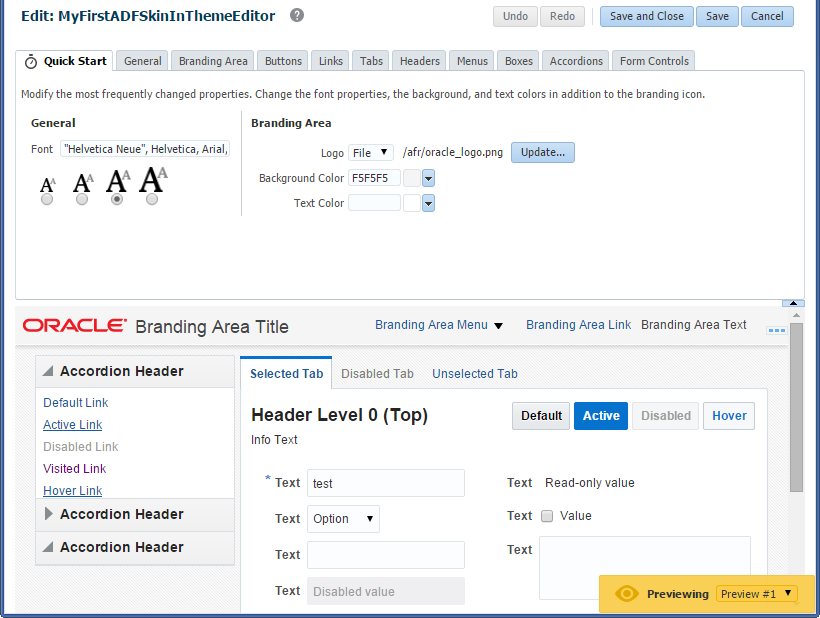
Oracle ADFは、JDeveloperインストールの次のEARファイルのWebアプリケーションとしてテーマ・エディタを提供します。
\jdeveloper_install_dir\jdeveloper\skineditor\skin-editor-webapp.ear
テーマ・エディタを使用するには、JDeveloperの新規ギャラリの「EARファイルからのアプリケーション」オプションを使用してJDeveloperで新しいアプリケーションを作成し、テーマ・エディタを統合WebLogic Serverにデプロイします。詳細は、「テーマ・エディタの設定方法」を参照してください。
JDeveloperでテーマ・エディタを使用した新しいアプリケーションを作成した後、テーマ・エディタで作成するADFスキンが統合WebLogic Serverを停止および再起動した後に存続するように、アプリケーションのweb.xmlファイルを編集します。詳細は、「テーマ・エディタで作成したADFスキンの存続方法」を参照してください。
テーマ・エディタを構成してADFスキンを存続した後、「テーマ・エディタの起動方法」で説明しているように起動できます。
テーマ・エディタがEARファイルにパッケージ化されると、JDeveloperとともにインストールされる統合WebLogic Serverにデプロイできます。Enterprise Manager、Oracle WebLogic Scripting Tool (WLST)、Oracle WebLogic Server管理コンソールのいずれかを使用してデプロイすることもできます。デプロイメント・オプションの詳細は、『Oracle Application Development FrameworkによるFusion Webアプリケーションの開発』の「Fusion Webアプリケーションのデプロイ」の章を参照してください。
JDeveloperインストールのskineditorディレクトリのskin-editor-webapp.earファイルからテーマ・エディタをインポートするJDeveloperの新しいアプリケーションを作成して、テーマ・エディタを設定します。
テーマ・エディタの設定方法:
メイン・メニューで「ファイル」を選択し、次に「アプリケーション」→「新規」を選択します。
「新規ギャラリ」の「アイテム」リストで、「EARファイルからのアプリケーション」をダブルクリックします。
EARファイルからのアプリケーション・ウィザードで、EARファイルの場所を入力するか、「参照」をクリックしてJDeveloperインストール・ディレクトリのskineditorディレクトリのskin-editor-webapp.earファイルに移動します。
ウィザードで不明な点がある場合は、「ヘルプ」をクリックしてください。
「終了」をクリックします。
JDeveloperインストール・ディレクトリのskineditorディレクトリのskin-editor-webapp.earファイルでOracle ADFによって提供されるすぐに使用できるテーマ・エディタは、テーマ・エディタをデプロイする統合WebLogic Serverを停止および再起動する場合に作成したADFスキンを存続しません。テーマ・エディタWebアプリケーションのweb.xmlファイルでファイル・ディレクトリの場所を指定します。テーマ・エディタは、統合WebLogic Serverを再起動した後に使用できるように作成したADFスキン(およびそのリソース)をこの場所に保存します。指定したファイル・ディレクトリにこれらのリソースを表示できますが、JDeveloperでADFスキンを拡張するか、Webアプリケーションで使用するためにADFスキンを配布する場合に、「テーマ・エディタからのADFスキンのエクスポート」の説明に従ってADFスキンをエクスポートする必要があります。
テーマ・エディタで作成したADFスキンを存続するには、次のようにします。
「アプリケーション」ウィンドウで、skin-editorプロジェクトのweb.xmlファイルをダブルクリックします。
ソース・エディタで、次のコンテキスト初期化パラメータ・エントリを追加します。
<context-param> <description>Set this context parameter to file so that themes get saved to a temporary directory. Specify a directory location for oracle.adf.view.rich.SKIN_REPOSITORY_FILE_PATH to persist changes between server restarts.</description> <param-name>oracle.adf.view.rich.SKIN_REPOSITORY</param-name> <param-value>file</param-value> </context-param> <context-param> <description>Set this context parameter to a directory location where themes are saved. Use to persist changes between server restarts</description> <param-name>oracle.adf.view.rich.SKIN_REPOSITORY_FILE_PATH</param-name> <param-value>/home/user/themes</param-value> </context-param>
変更を保存して、web.xmlファイルを閉じます。
skin-editorプロジェクトのindex.htmlページを実行して、テーマ・エディタを起動します。
テーマ・エディタを起動するには:
「アプリケーション」ウィンドウで、skin-editorを展開し、index.htmlを右クリックして「実行」を選択します。
アプリケーションの初回実行時に統合WebLogic Serverで新規ドメインを起動すると「デフォルト・ドメインの作成」ダイアログが表示されます。ダイアログを使用して新しいドメインの管理者パスワードを定義します。入力するパスワードは8文字以上で、数字が含まれている必要があります。
skin-editorプロジェクト内のindex.htmlページは実行ターゲットです。ページを実行すると、JDeveloperはブラウザを起動し、テーマ・エディタの起動ページを表示します。テーマ・エディタ起動ページが表示された後、新しいADFスキンを作成したり、既存のADFスキンを編集できます。
注意:
テーマ・エディタのユーザー・インタフェースでは、ADFスキンを「テーマ」と呼びます。
テーマ・エディタでADFスキンの作成を完了した後、Webアプリケーションで使用するために配布できるように、ADFライブラリJARにエクスポートできます。または、JDeveloperがこの目的のために用意しているデザインタイム・ツールを使用して、詳細に編集できます。テーマ・エディタが用意しているコントロールを使用してルック・アンド・フィールを実現できない場合、この後者のシナリオが発生する可能性があります。JDeveloperのデザインタイム・ツールを使用してADFスキンを編集する場合、「ADFライブラリJARからのADFスキンの追加」の説明に従ってADFスキンをJDeveloperにインポートし、テーマ・エディタからエクスポートしたADFスキンを拡張する新しいADFスキンを作成します。
テーマ・エディタの起動ページのテーマ(ADFスキン)を選択し、図2-2に示すように「アクション」ボタンをクリックすると表示されるメニューから「エクスポート」を選択します。テーマ・エディタは、ADFスキンをADFライブラリJARにエクスポートします。このADFライブラリJARには、テーマ・エディタで行った変更を反映するエントリを使用した.CSSファイル、ADFスキンにインポートしたイメージおよびADFスキンを説明するメタデータを含むtrinidad-skins.xmlファイルなど、ADFスキンのすべての必要なリソースが含まれます。
図2-2 テーマ・エディタからのテーマのエクスポート